
Inhaltsverzeichnis:
- Autor John Day [email protected].
- Public 2024-01-30 07:22.
- Zuletzt bearbeitet 2025-01-23 12:53.



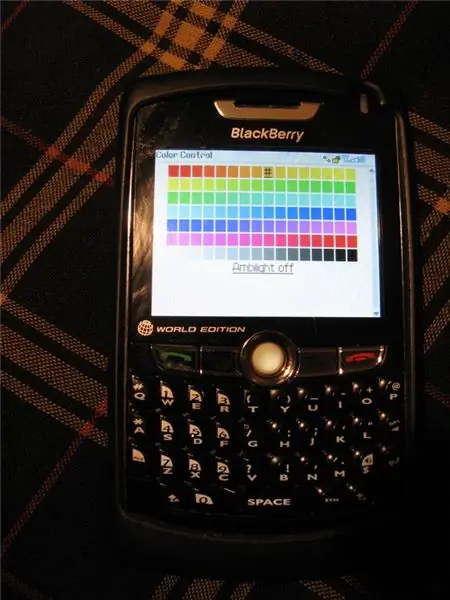
Dieses anweisbare behandelt, wie man LED-Lichtleisten baut, montiert und steuert, um eine vollfarbige Umgebungsraumbeleuchtung sowie Videoeffekte im "Ambilight" -Stil bereitzustellen. Beachten Sie, dass das Flackern der LEDs im wirklichen Leben nicht so auffällig ist wie im Video. Dies liegt daran, dass die PWM der Lichter von der Kamerarate abweicht. Dies ist ziemlich einfach zu bauen, solange Sie Geduld haben. Obwohl viel gelötet wird, ist dies auf der Platine einfach. Ich empfehle, etwas Programmiererfahrung zu haben, wenn Sie dies erstellen. Sie benötigen: Einen Controller - Ich habe ein LED-Wiz verwendet. Ich habe vor, später zu einem Arduino zu wechseln, aber das hat mich schnell und einfach zum Laufen gebracht. Dieser Controller kann 32 Kanäle bei 500 mA ansteuern, da jede LED 3 Kanäle bei 20 mA (Rot, Grün und Blau) benötigt. Dies gibt mir Unterstützung für 10 Lichtleisten mit jeweils 25 LEDs (500 mA / 20 mA = 25 LEDs). RGB-LEDs - Ich habe eine Packung mit 200 bei ebay für etwa 65 US-Dollar gekauft. Sie sind von schlechter Qualität und es gibt einige Farbunterschiede, aber sie waren billig und machen ihren Job gut. Ich entschied mich für 10 Balken mit 19 LEDs, um mir ein paar Ersatz-LEDs in meinem Rucksack zu geben. Die eBay-Auktion, die ich gekauft habe, hatte den Titel "200X Diffused 5mm Common A Manual Control RGB LED 8Kmcd" Stripboard - Ich fand Stripboard in meinem örtlichen Elektronikfachgeschäft für 6 US-Dollar. Einige andere Leute haben es hier online gefunden: https://www.futurlec.com/ProtoBoards.shtmlhttps://www.allelectronics.com/make-a-store/item/ECS-4/SOLDERABLE-PERF-BOARD-LINE-PATTERN/-/1.html Widerstände - Siehe unten Draht - Ich habe verwendet Flachbandkabel von meinem örtlichen Geschäft, es kam in einer 20-Draht-Breite, die ich in Streifen von 4 Drähten gerissen habe. Dies ist die gleiche Art von Kabel, die in Diskettenlaufwerken und ata33-Kabeln verwendet wird. Montagehardware - Ich habe Vinylseitenwände von Home Depot verwendet, siehe Schritt #5 Stromversorgung - Möglicherweise können Sie Ihren Computer verwenden, siehe Schritt #6 Software - Siehe Schritt 7. Ein Computer ist ERFORDERLICH und die Ambilight-Effekte funktionieren nur mit Video vom Computer gespielt wird. Es sei denn, Sie verwenden eine Video-Capture-Karte zum Fernsehen, ist es nicht möglich, die Effekte von einer anderen Quelle zu erhalten. Berechnung der Widerstandsgrößen: Der einfachste Weg, dies herauszufinden, ist die Verwendung des Online-Rechners hier. Meine LEDs wurden als 20 mA Vorwärtsstrom mit Grün und Blau bei 3,6 V - 3,8 V und Rot bei 2,0 V - 2,4 V aufgeführt. Öffnen Sie den Rechner und klicken Sie oben auf "Parallel LEDs". Die Eingabe von 5 für Versorgungsspannung, 3,6 für Spannungsabfall, 20 mA für Strom und 19 LEDs ergab einen Wert von 1 Watt 3,9 Ohm. Beachten Sie, dass die rote LED anders ist, sodass ein anderer Widerstand erforderlich ist. Der Laden, in dem ich war, hatte nicht annähernd genug 1-Watt-Widerstände, also entschied ich mich stattdessen für 500 mW-Widerstände. Der Rechner sagt, dass der Widerstand in meiner Situation 503 mW verbraucht, also sollte ich sicher sein und bisher waren sie zuverlässig. Ich empfehle diesen Ansatz nicht unbedingt. Wenn Sie Fragen zum Build haben, posten Sie diese bitte als Kommentare, anstatt mir eine Nachricht zu senden. Ich habe viele ähnliche Fragen erhalten und wenn sie in den Kommentaren gepostet werden, können auch andere von ihnen lernen.
Schritt 1: Schneiden des Stripboards

Um zu beginnen, nahm ich ein großes Stück Stripboard aus meinem örtlichen Elektronikladen. Ich schneide dies in Stücke mit den Maßen (in Löchern) 4x57, wie auf dem Bild gezeigt. Ich schneide es auf diese Größe, ohne zu berücksichtigen, dass ich den Widerstand vollständig auf der Platine montieren möchte, also möchten Sie ihn vielleicht etwas größer machen wie 4x62. Wenn Sie den Widerstand vollständig auf der Platine montieren, stellen Sie sicher, dass die Kupferspur unter dem Widerstand geschnitten wird. Ich habe mit einem Sharpie Linien entlang gezogen, ihn mit einem Dremel fast vollständig durchgeschnitten, dann schnappte er ziemlich sauber. Ein kurzer Lauf mit dem Schleifbit des Dremels und sie waren fertig.
Schritt 2: Setzen Sie die LEDs ein



Das Einsetzen der LEDs ist ziemlich einfach. Ich empfehle, eine Linie auf die Platine zu ziehen, die angibt, welcher Kontakt für die Anode ist. Die Anode an meinen LEDs war das längste Bein, so dass eine schwarze Linie von einem Sharpie es einfach machte, sicherzustellen, dass sie sofort eingingen bündig mit der Platine. Ich drückte sie ziemlich fest und sie blieben ziemlich leicht an Ort und Stelle.
Schritt 3: Löten der LEDs in die Platine


Der einfachste Weg, sie zu löten ist: 1) Gehen Sie mit einem Paar Cutter durch und schneiden Sie jeweils ein Bein ab 2) Löten Sie dieses Bein, um die LED an der Platine zu befestigen 3) Schneiden Sie die restlichen Beine ab und löten Sie sie Das Lötmittel will nicht haften zum Stripboard zwischen dem Kupfer, also ist es eigentlich ziemlich schwierig, dies falsch zu machen. Seien Sie geduldig und vermeiden Sie es, den Lötkolben zu lange an einer Stelle zu lassen, da Sie sonst die LEDs / Platine beschädigen können.
Schritt 4: Löten der Widerstände an den Draht und dann an das Stripboard



Ich fand es einfacher, den Draht an den Widerstand zu löten und dann die Widerstände einzulöten. Isolieren Sie das Flachbandkabel ab und lassen Sie einen der Drähte mit mehr Abschirmung für Ihre gemeinsame Anode, da dieser direkt in die Platine statt durch einen Widerstand läuft. Löten Sie die Widerstände in der richtigen Reihenfolge und bedecken Sie sie mit Klebeband oder Schrumpfschlauch. Es spielt keine Rolle, in welche Richtung die Widerstände gehen. Als nächstes löten Sie das gesamte Set auf das Stripboard. Ich habe zuerst die Anode gemacht, gefolgt von den Widerständen. Die Widerstände sind einfacher zu machen, wenn Sie sie vor dem Einsetzen zuerst schräg biegen, dann können Sie das Bein auf das Stripboard klappen und einfach einlöten. Herzlichen Glückwunsch, Sie haben gerade einen fertig! Ich würde empfehlen, jeden sofort zu testen, um sicherzustellen, dass Sie keine LEDs nach hinten gelötet haben;)
Schritt 5: Montage



Um die Stangen zu montieren, nahm ich eine zum Heimdepot und fand ein Stück Vinylverkleidung in der Form eines U_, in das sie passen würde. Ich schneide es in Streifen länger als das Brett und schneide dann das zusätzliche Montagestück ab, das nur die U-Form übrig lässt. Ich legte einen Streifen Scotch-Montageband / Schaum hinein und drückte die Platine ein, dann steckte ich das Kabel zwischen den Kunststoff. An dieser Stelle habe ich auch etwas weißes Isolierband um die gesamte Vorrichtung gelegt, damit die Enden nicht offen sind. Es ist nicht die ideale Lösung, aber es funktioniert vorerst. Wenn Sie wirklich entschlossen sind, könnten Sie wahrscheinlich Stücke von Verkleidungen schneiden, die als Kappen in die Enden passen. Um die gesamten Dinge an meiner Wand zu befestigen, habe ich wieder das Montageband verwendet. Nur zwei kleine kleine Quadrate an beiden Enden waren ausreichend.
Schritt 6: Verdrahten des Controllers

Die gemeinsame Anode geht an den 5-V-Eingang und die Kathoden an die verschiedenen Anschlüsse. Ich habe alles in eine Schachtel gesteckt und ein Loch in die Seite geschnitten. Ich lasse den Strom für meinen Controller über das Netzteil für meinen Media-PC laufen. Das Netzteil ist für 20 A auf der 5-V-Leitung ausgelegt, dieses System benötigt jedoch etwa 12 A. Der Controller ist nicht in der Lage, USB auszuschalten, es sei denn, Sie arbeiten unter 500 mA insgesamt und dies ist weit darüber hinaus. 191 LEDs * 3 Farben * 20 mA = 11460 mA. 11460 = 11,45 A, plus ein bisschen für den Controller. Ich habe dies zunächst von meinem 550-W-Netzteil in meinem PC ausgeschaltet, aber damit fällt meine 5-V-Leitung von den normalen 4,98 V auf 4,85 V ab und meine USB-Geräte beginnen sich sehr lückenhaft zu verhalten. Ich schnappte mir ein sehr billiges 400-Watt-No-Name-Netzteil, das ich herumgesessen hatte, und es starb, nachdem es 15 Minuten lang gelaufen war. Ich empfehle eine anständige Marke, die von Ihrem Computer getrennt ist. Wenn Sie ein externes Netzteil verwenden möchten, können Sie das grüne Kabel im Motherboard-Anschluss mit einer Masse (beliebig schwarz) verbinden, um es ohne PC einzuschalten. Nähere Informationen finden Sie hier oder bei Google.
Schritt 7: Software
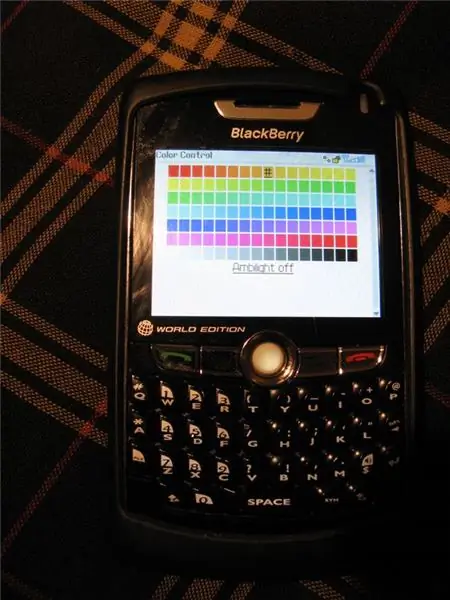
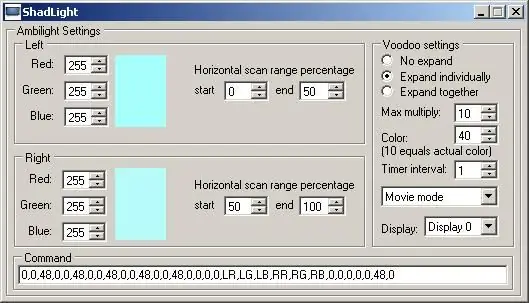
Der LED-Wiz-Controller wird mit einiger anständiger Software zum Ausführen von Animationen und Testen geliefert: - LED-Wiz - LedBlinky - LuminaudioIch habe ein Open-Source-Programm namens BobLight gefunden, das entwickelt wurde, um Ambilight-Effekte mit einem benutzerdefinierten Controller auszuführen. Ich habe BobLight genommen und modifiziert, um mit dem LEDWiz unter dem Namen ShadLight zu arbeiten. Darüber hinaus habe ich auch Unterstützung für das Senden einer neuen "Befehlszeichenfolge" über UDP hinzugefügt. Dies soll eine PHP-Schnittstelle auf einem anderen Computer ermöglichen, um die Farben einzustellen. Ich lasse dieses Programm ständig auf meinem Media-PC laufen und nutze das Webinterface (auf meinem Fileserver) über meinen Blackberry, um es fernzusteuern. Ich empfehle nicht, beides dem Internet ausgesetzt zu lassen. Legen Sie auf jeden Fall eine.htaccess für die php an. 48 ist die maximale Helligkeit. LR, LG, LB sind die roten, grünen und blauen Anschlüsse für die linke Seite des Ambilights und RR, RG, RB sind die rechte Seite. Weitere Informationen finden Sie im PBA-Befehl in der led-wiz-Entwicklerdokumentation. Auf diese Weise können Sie Ihren Raum auf eine Farbe einstellen, einige Lichter deaktivieren und immer noch Ambilight an bestimmten Lichtleisten arbeiten lassen. PHP-Konfiguration - Alles, was Sie ändern müssen, ist der Hostname oben in der Datei. PHP muss mit Sockets-Unterstützung kompiliert werden, damit es UDP-Pakete senden kann. Damit Ihr Media-Client funktioniert: Windows Media Player (WMP) Classic (mit Boblight): Starten Sie WMP Classic, gehen Sie zu Ansicht und wählen Sie Optionen aus. Gehen Sie im Optionsmenü auf Wiedergabe und wählen Sie Ausgabe. Wählen Sie im Ausgabebildschirm unter DirectShow Video VMR9 (renderless)**! Starten Sie nun WMP Classic neu und öffnen Sie ein Video (entweder DVD, avi, divx oder etwas anderes). Das Momolight-System sollte jetzt mit WMP Classic mit der Boblight-Software funktionieren! Windows Media Player (WMP): Die einzige Möglichkeit, Momolight mit Standard-WMP zum Laufen zu bringen, besteht darin, das Overlay zu deaktivieren (z. B. durch Deaktivieren der Hardwarebeschleunigung mit Ihrem Videogerät). Dies funktioniert auch nur zusammen mit der Boblight-Software Spieler.
Dritter Preis beim Let It Glow!
Empfohlen:
So erstellen Sie Ihre eigenen PCBs – wikiHow

So erstellen Sie Ihre eigenen PCBs: In diesem Tutorial zeige ich Ihnen, wie Sie in wenigen Minuten Ihre eigenen PCBs entwerfen können
Erstellen Sie Ihren eigenen erweiterten Kontext; ein TfCD-Projekt: 7 Schritte (mit Bildern)

Erstellen Sie Ihren eigenen erweiterten Kontext; a TfCD-Projekt: Diese Anleitung erklärt, wie Sie Ihrer physischen Umgebung mit Ihrem Smartphone ein zusätzliches Erlebnis hinzufügen können. Sie können diese Erfahrung mit anderen teilen und sie sehen lassen, welche Elemente in der Welt verborgen sind, die nur zugänglich ist
So erhalten Sie Musik von fast jeder (Haha) Website (solange Sie sie hören können, können Sie sie bekommen Okay, wenn sie in Flash eingebettet ist, können Sie es möglicherweise nic

So erhalten Sie Musik von fast jeder (Haha) Website (solange Sie sie hören können, können Sie sie bekommen … Okay, wenn sie in Flash eingebettet ist, können Sie es möglicherweise nicht) BEARBEITET!!!!! Zusätzliche Informationen: Wenn Sie jemals auf eine Website gehen und ein Lied abspielen, das Sie mögen und es wollen, dann ist hier das anweisbare für Sie, nicht meine Schuld, wenn Sie etwas durcheinander bringen (nur so wird es passieren, wenn Sie ohne Grund anfangen, Dinge zu löschen) ) Ich konnte Musik für
So stellen Sie Ihre eigenen LED-Glühbirnen her – wikiHow

So stellen Sie Ihre eigenen LED-Glühbirnen her: Ein Tutorial zur Herstellung von LED-Glühbirnen im kommerziellen Look. Nach vielen Versuchen, alle möglichen LED-Umrüstungen durchzuführen, habe ich endlich eine Lösung gefunden, die einfach und effizient ist. Natürlich braucht man dafür viel Geduld, aber wenn man
SO MACHEN SIE IHRE EIGENEN IPOD HOODIES {NEU UND VERBESSERT!} – wikiHow

SO MACHEN SIE IHRE EIGENEN IPOD HOODIES {NEU UND VERBESSERT!}: Wie Sie Ihre eigenen iPod-Kapuzenpullis JETZT GRÖSSER UND BESSER machen Http://www.instructables.com/id/MAKE-YOUR-OWN-IPOD-HOO
